advertisement
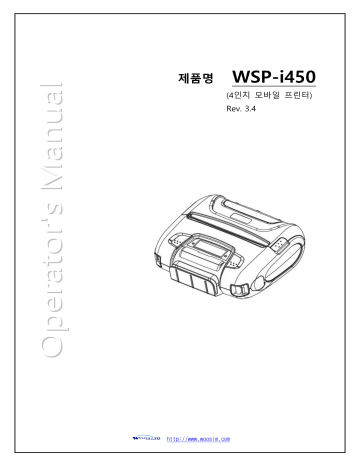
제품명
http://www.woosim.com
WSP-i450
(4인치 모바일 프린터)
Rev. 3.4
WSP-i450 Rev. 3.4
저작권
WSP-i450
4 인치 모바일 프린터 사용자 매뉴얼
Copyright ⓒ2017 ㈜우심시스템
본서에 포함되는 정보는 ㈜우심시스템의 소유이며, 일부 혹은 전체의 내용을 무단복사,
복제, 전재하는 것은 저작권법에 저촉됩니다.
등록상표
은 ㈜ 우심시스템의 등록 상표입니다. 이외의 상표는 각 회사의 등록 상표입니다.
주의
일부 반도체 칩은 정전기에 의해 쉽게 손상될 수 있습니다. 정전기에 의해 프린터가 손상될 수
있으니 반드시 전원을 꺼 놓은 상태에서 보관 하십시오. 프린터를 다른 곳으로 이동시킬 시에는
먼저 프린터의 전원을 끄십시오.
참고
이 설명서의 내용은 사용자에게 통보 없이 일부 변경될 수 있습니다
. http://www.woosim.com
2
WSP-i450 Rev. 3.4
제품소개
본 제품은 모바일 뱅킹, 포스, 통신, 도소매, 운송, 자재관리, 여행, 모바일 컴퓨팅등에
용이하도록 디자인되었습니다.
제품특징
컴팩 사이즈 (150.9×136.4×63.3mm)
경량 (596g)
직접 열전사 방식에 의한 저소음 인쇄
빠른 인쇄속도 (110mm/sec, MAX)
높은 해상도 (203dpi : 8dots/mm)
UART(RS-232C or TTL), Bluetooth Ver3.0,
USB[옵션], Wireless LAN(IEEE802.11b/g/n)[옵션] 인터페이스
카드리더기 지원 (MSR : Magnetic Stripe Reader) [옵션]
스마트 카드 리더 지원 [옵션]
그래픽 LCD 지원 (128x32dots)
텍스트, 그래픽 지원
전원, 에러, 배터리 상태 LED 표시
CLAMSHELL 방식에 의한 손쉬운 용지교체
원 터치 오픈 커버
프린터 Door open & Paper-out 센서
자가진단으로 손쉬운 유지보수
내부적인 프로그래밍 – 펌웨어 업데이트, 폰트 및 로고 다운로드
Microsoft Windows/Windows CE, Linux, Android, iOS 호환
자유낙하테스트: 1.8M
생활방수, 방진기능 (IP54 – Certified)
플로우 컨트롤 : 소프트웨어 (XON/XOFF)
※ 본 제품은 하드웨어 플로우 컨트롤은 지원하지 않음.
승인 http://www.woosim.com
3
유의 사항
반드시 아래의 내용을 숙지하신 후에 프린터를 작동시키기 바랍니다.
프린터 사용
● 떨어뜨리거나 딱딱한 물체와 부딪히지 않도록 주의하시기 바랍니다..
● 직사광선을 피하고 아래의 환경에서 설치하십시오.
◆ 사용온도: -10°C to 50°C
◆ 상태습도: 30% to 80%
● 복사기등 강한 전자기장이 발생하는 곳에서는 사용하지 마십시오.
● 프린트 하고 있는 동안 커버를 열지 마십시오.
● 통신케이블, 프린트를 사용하고 있을 때 옮기거나 다시 설치하지 마십시오.
● 프린트하고 있는 동안 통신 케이블을 만지지 마십시오.
● 사용하지 않을 때 전원을 꺼주십시오.
● 화학제품을 사용하지 마십시오.
● 배터리 충전기를 사용시 따뜻해지는 것은 고장이 아닙니다.
열전사 용지 취급주의
● 서늘하고 어두운 곳에 보관하십시오.
● 딱딱한 물건으로 용지를 문지르거나 함께 두지 마십시오.
● 화학제품으로 문지르지 마십시오.
● 플라스틱필름, 지우개, 접착용 테잎과 함께 보관하지 마십시오. http://www.woosim.com
WSP-i450 Rev. 3.4
4
WSP-i450 Rev. 3.4
목 차
외형
모델 분류
제품
체계
제품 사양
프린터 셋업
구성품 확인
제품 외형
제품 크기
용지교체
전원 연결
전원 공급 사양
배터리 삽입
배터리 팩의 재충전
모드 설정
센서 설정
무선 랜 정보 확인
출력
무선 랜 설정 정보 확인
인터페이스
혹은
블루투스
무선 랜
마그네틱 카드읽기
카드 삽입
옵션
..........................................................................................23
스마트 카드 모듈
일반사양
카드 삽입
통신 프로토콜 순서
규칙적인 동작
불규칙적인 동작
통신 오류
프린터 사용
제어판
셀프 테스트
악세사리 사용법
어깨끈 사용법
벨트클립 사용법
소모품
http://www.woosim.com
5
WSP-i450 Rev. 3.4
사용 권장 용지
출력 위치
개정내역
http://www.woosim.com
6
WSP-i450 Rev. 3.4
1 .
.
외
형
1 .
.
1 .
.
모 델 분 류
WSP-i450 ( ) ( )
모델명
인터페이스
A1 : UART/Bluetooth
(기본사양)
전원
None : DC 8.4V
1 .
.
2 제 품 P a r r t t N u m b e r r 체 계
제품명
/
통신사양
S40
SC30
Wired
A RS-232C 1
Wireless
Bluetooth
W25
.
B
C
TTL
USB
2
.
.
D RS-485 0
E Parallel
Z None
예) 1. Porti-S40 Serial/Bluetooth 제품의 Part No. ⇒ S40/A1
IrDA
3
Wireless LAN
None
2. Porti-SC30 Bluetooth Only 제품의 Part No. ⇒ SC30/Z1 http://www.woosim.com
7
WSP-i450 Rev. 3.4
1 .
.
3 .
.
제 품 사 양
항목
인쇄방식
글자크기
라인당 문자수
지원 문자
해상도
인쇄폭
인쇄속도
제품크기
중량
(용지제외)
인터페이스
공급 용지
지원바코드
드라이버
하드웨어 스펙
받는 버퍼 크기
센서
MSR
[옵션]
스마트카드모듈
[옵션]
LCD
사양
열전사 방식
- Font Size A: 12X24 / Font Size B : 9X24 / Font Size C : 8X16
- KOR : 24X24(16X24) / CHN, JPN : 24X24
- Font A : 69cpl / Font B : 92cpl / Font C : 104cpl
- KOR, CHN, JPN : 34cpl
Alphanumeric:95, Extended Graphics:128X50 pages, International:10,
Simplified/Traditional Chinese, Japanese, Korean(optional)
203dpi, 8dots/mm
4-inch (104mm, 832dots)
110mm / sec (MAX)
150.9×136.4×63.3mm
150.9×143.2×63.3mm [MSR 모델]
596g / 609g [MSR 모델]
UART(RS-232C or TTL), Bluetooth Ver3.0,
USB[옵션], Wireless LAN(IEEE802.11b/g/n) [옵션]
감열 롤 용지 (폭 113mm, 50ø)
1 차원 : UPC-A, UPC-E, EAN-8, EAN-13, CODE-39, CODE-93,
CODE-128, ITF, CODABAR
2 차원 : PDF417, Micro PDF417, Truncated PDF417, QR-CODE,
DATA Matrix, Maxicode
Etc :GS1 databar
Microsoft Windows, Linux
MCU : RX-32bit, RAM : 128M bit, FLASH : 64M bit
1M bytes
커버오픈, 용지, 라벨지원
Triple tracks (1&2&3 Tracks Reading)
*Supports 3DES & AES encryption
ISO 7816 Compliant [EMV Level 1/2 Certified] /
T=0, T=1 support 1 SAM [Security Application module]
128×32 Dots FSTN (파란 LED 백라이트)
( 계속… )
http://www.woosim.com
8
항목
배터리
배터리 수명
어댑터
작동환경
평균수명주기
사양
재충전 가능 7.4V DC, 2200mAh (리튬이온)
1 시간 연속 출력
입력 (100~250V AC 50~60Hz)
출력(8.4VDC/0.8A), 만충전시간 - 4 시간
온도
습도
-10°C ~ 50°C (동작시)
-10°C ~ 70°C (보관시)
30% - 80% (동작시)
10% - 90% (보관시)
Mechanical 37,000,000 lines
Head 최대 50Km 인쇄
< 표 1 >
http://www.woosim.com
WSP-i450 Rev. 3.4
9
WSP-i450 Rev. 3.4
2 .
.
프
린
터 셋
업
2 .
.
1 .
.
구 성 품
확
인
구매한 프린터 박스 안에는 아래와 같은 내용물이 들어있습니다.
구성품 중 파손 되었거나 빠져 있을 경우 구매처로 문의하십시오.
WSP-i450
▼
옵션
배터리
배터리 충전기
통신 케이블
어깨끈
MSR
1 SAM 스마트 카드 리더
감열롤지
벨트클립
차량용 충전기
배터리 충전기
거치대 http://www.woosim.com
10
2 .
.
2 .
.
제 품 외 형
▶
부분별 명칭
[옵션] http://www.woosim.com
WSP-i450 Rev. 3.4
11
2 .
.
3 .
.
제 품 크 기
▶
표준모델
136.4 http://www.woosim.com
WSP-i450 Rev. 3.4
12
▶
MSR 모델
143.2 http://www.woosim.com
WSP-i450 Rev. 3.4
13
WSP-i450 Rev. 3.4
2 .
.
4 .
.
용 지 교 체
주의
: 반드시 규격에 맞는 용지를 사용하고, 용지와 코어에 접착제로 접착 되어있는 용지는
사용하지 마십시오.
(사용시 프린터가 용지의 끝을 인식하지 못하거나, 고장을 유발할 수 있습니다.)
1. 프린터가 데이터를 수신하고 있는지 확인해 주십시오. 프린터가 수신 중일 때
커버를 열면 데이터가 손실됩니다.
2. 용지커버는 원터치 방식으로 그림과 같이 화살표 방향으로 버튼을 누르면 커버를
열 수 있습니다. 용지커버를 열고 기존의 용지코어가 있다면 제거하십시오.
3. 새 용지를 그림과 같이 방향에 유의하여 삽입하십시오.
4. 용지의 끝부분을 조금 밖으로 나오게 한 상태에서 커버를 닫고, 프린터 밖으로
나온 용지를 커터를 이용하여 제거하십시오. http://www.woosim.com
14
WSP-i450 Rev. 3.4
2 .
.
5 .
.
전 원 연 결
2 .
.
5 .
.
1 .
.
전 원
공
급 사
양
다음과 같은 전원 사양이 요구됩니다.
입력 전원 : DC 8.4V / 0.8A
위의 사양보다 높은 전력을 공급하면 프린터에 치명적인 손상을 줄 수 있습니다.
2 .
.
5 .
.
2 .
.
배
터
리 삽
입
주의 :
● 배터리를 삽입하거나 제거할 때 전원은 항상 꺼주십시오.
● 프린터를 장시간 사용하지 않을 경우, 배터리를 분리하여 보관하십시오.
● 배터리를 올바르게 교환하지 않으면 폭발위험이 있습니다.
사용한 전지는 제조자의 지시에 따라 폐기하십시오
● 배터리는 충전되지 않은 상태로 판매됩니다
.
사용 전에 반드시 배터리를 충전하십시오
.
① 배터리를 삽입할 경우, 다음과 같이 진행하십시오.
화살표가 가리키는 방향으로 배터리를 삽입하여 잠금 장치가 잠길 때까지
누르십시오
.
② 배터리 제거는 삽입의 역순으로 진행하십시오.
http://www.woosim.com
15
WSP-i450 Rev. 3.4
2 .
.
5 .
.
3 .
.
배 터 리 팩 의 재 충
전
배터리를 충전하기 위해서는 프린터에 배터리가 장착되어 있어야 합니다.
충전용 어댑터를 프린터의 충전 커넥터에 연결하여 충전합니다.
배터리 충전기 거치대에 배터리를 장착한 후 충전용 어댑터를 배터리 거치대의
충전커넥터에 연결하여 충전합니다.
주의 :
● 어댑터를 연결 또는 제거하기 전에 프린터 전원을 끄십시오.
● 프린터를 장시간 사용하지 않을 경우 어댑터를 분리 하십시오.
● 배터리를 충전하는 동안에는 배터리를 제거하지 마십시오.
● 배터리를 충전하는 동안에는 통신케이블을 연결하거나 제거하지 마십시오.
● 재충전 시간은 배터리의 전압과 주위 온도에 따라 다를 수 있으며
평균 4시간 소요됩니다.
● 당사에서 제공되는 어댑터만 사용하십시오.
● 적색 램프 : 배터리 충전중
녹색 램프 : 배터리 충전완료 http://www.woosim.com
16
WSP-i450 Rev. 3.4
2 .
.
6 .
.
모 드 설 정
피드 버튼과 파워 버튼을 동시에 누르면 프린터 모드를 변경할 수 있는 환경이 됩니다. (표2 참조)
** iOS 블루투스 인터페이스를 지원하는 프린터에서만 블루투스 모드를 변경할 수 있습니다.
(블루투스 모드 or 블루투스(iAP) 모드).
** 조작방법
:
1. 에러램프 가 5 번 깜빡인 후 2 초간 더 피드와 파워 버튼을 동시에 누르고 있으면
2. 프린터의 부저음이 2 번 울린후 블루투스 모드가 변경되고
변경된 결과가 인쇄될 것입니다.
3. 변경된 모드는 인쇄물에서 확인할 수 있습니다.
예제 ) 프린터가 블루투스 모드일 경우 → 블루투스(iAP) 모드
프린터가 블루투스 모드(iAP)일 경우 → 블루투스 모드
** 프린터의 블루투스 모드를 변경하려면, 페어링된 스마트폰의 블루투스 연결을 해제해야
합니다.
** 방법 :
1. 현재 페어링된 스마트폰의 블루투스 기능을 끄십시오.
(블루투스 아이콘이 LCD에서 사라집니다.)
2. 프린터 모드를 변경합니다.
(프린터의 모드를 쉽게 변경하기 위해서 이와 같은 방법을 권장합니다.)
프린터 LCD 상태
안드로이드 상태 iOS 상태
http://www.woosim.com
17
WSP-i450 Rev. 3.4
피드 버튼
: 모드 상태를 변경할 때 사용합니다. ( 파워 램프 )
파워 버튼
: 옵션 상태를 변경할 때 사용합니다. ( 에러 램프 )
[예제] 설정값
UART : 9600 bps : 8 data bit : No parity : 1 stop bit : Density low :
Quality low : Mark use : Sensor High : 5 minute
을
Bluetooth : 57,600 bps : 7 data bit : Odd parity : 2 stop bit : Density high :
Quality high : Gap/Hole : Sensor Low : no use
로 변경할 때,
파워버튼과
피드버튼
을 에러램프 가 5번 깜박일 때까지 동시에 누릅니다.
LCD창에서 통신포트를 확인합니다. (UART)
여기서
파워버튼
을 2번 누르면, 통신포트가
Bluetooth
로 변경됩니다.
피드버튼
을 1번 누릅니다.
LCD창에서 통신속도를 확인합니다. (9600 bps)
여기서
파워버튼
을 3번 누르면, 통신속도가
57600 bps
로 변경됩니다.
피드버튼
을 1번 누릅니다.
LCD창에서 현재의 데이터 비트를 확인합니다. (8 Data bit)
여기서
파워버튼
을 1번 누르면, 데이터 비트가
7 Data bit
로 변경됩니다.
피드버튼
을 1번 누릅니다.
LCD창에서 현재의 패리티를 확인합니다. (No parity)
여기서
파워버튼
을 1번 누르면, 패리티가
Odd parity
로 변경됩니다.
피드버튼
을 1번 누릅니다.
LCD창에서 현재의 스탑비트를 확인합니다. (1 stop bit)
여기서
파워버튼
을 1번 누르면, 스탑비트가
2 stop bit
로 변경됩니다.
피드버튼
을 1번 누릅니다.
LCD창에서 현재의 인쇄농도를 확인합니다. (Density low)
여기서
파워버튼
을 2번 누르면 인쇄 농도가
Density high
로 변경됩니다.
피드버튼
을
1
번 누릅니다.
LCD창에서 퀄리티를 확인합니다. (Low)
모드버튼
을 1번 누르면, 퀄리티가
High
로 변경됩니다.
피드버튼
을
1
번 누릅니다.
LCD창에서 마크를 확인합니다. (Use)
파워버튼
을 1번 누르면, 마크가
Gap/Hole
로 변경됩니다. http://www.woosim.com
18
WSP-i450 Rev. 3.4
피드버튼
을
1
번 누릅니다.
LCD창에서 센서를 확인합니다. (High)
파워버튼
을 1번 누르면, 센서가
Low
로 변경됩니다.
피드버튼
을 1번 누릅니다.
LCD창에서 파워다운을 확인합니다. (5 minute)
파워버튼
을 1번 누르면, 파워다운이
No use
로 변경됩니다.
모드 설정을 완료하였다면, 파워버튼과 피드버튼을 동시에 누른 후 떼어 줍니다. 그러면 변경된
현재 모드 상태들이 출력됩니다.
Bluetooth : 57600bps : 7 data bit : Odd parity : 2 stop bit : Density high : Quality High :
Gap/Hole : Sensor Low : no use
2 .
.
6 .
1 .
G A P / H O L E 센 서 설 정
1.
모드 설정에서 마크를 GAP/HOLE로 설정합니다.
2.
셀프테스트를 진행하면서 피드버튼을 계속 누르고 있으면
3.
LCD 창에 “SENSOR SETTING”이 확인되며 용지는 계속 배출됩니다.
4.
라벨이 3page 이상 배출된 후 피드버튼을 떼면
5.
녹색과 적색 LED가 점멸하고 LCD 창에는 “COMPLETE”가 확인되면서
설정이 완료됩니다.
** 주의사항 : 셀프테스트 중 피드버튼을 중간에 떼면 센서설정이 되지 않습니다. http://www.woosim.com
19
모드
Communication
Port
Baud Rate
Data Bit
Parity Bit
Stop Bit
Density
Quality
Mark
Sensor
옵션
Bluetooth WLAN
UART(RS-232C)
Protocol UART
(RS-232C)
Bluetooth
Protocol Bluetooth
Bluetooth(iAP)
9600 bps
19200 bps
38400 bps
57600 bps
115200 bps
7 Data bit
8 Data bit
No Parity
Odd Parity
Even Parity
1 Stop bit
2 Stop bit
Density Low
Density Medium
Density High
Density High+1
UART(RS-232C)
Protocol UART
(RS-232C)
WLAN
Protocol WLAN
-
Density High+2
Low
High
NO USE
USE
Gap / Hole
USE(Back)
Low
Medium1
Medium2
High
계속… http://www.woosim.com
WSP-i450 Rev. 3.4
20
WSP-i450 Rev. 3.4
모드
Power Down
옵션
NO USE
1min Sleep
2min Sleep
3min Sleep
4min Sleep
5min Sleep
1min Off
2min Off
3min Off
4min Off
5min Off
< 표 2 >
* 참고 : Bluetooth(iAP) 모드는 iPod, iPhone, iPad를 사용할 때만 적용됩니다.
2 .
.
7 .
.
무 선 랜
정
보 확
인
2 .
.
7 .
.
1 .
.
M A C A d d r r e s s 출
력
파워버튼
과
피드버튼
을 에러램프 가 2번 깜박일 때까지 동시에 누른 후 떼어주면
프린터에 설정되어 있는 MAC Address가 출력됩니다.
2 .
.
7 .
.
2 .
.
무 선
랜
설 정 정 보
확
인
프린터 전원이 켜진 상태에서
파워버튼
을 한번 누릅니다.
LCD 백라이트가 켜지면서 MAC Address가 표시됩니다.
다시 한번
파워버튼
을 누르면, LCD에 IP Address가 표시됩니다.
다시 한번
파워버튼
을 누르면, LCD에 Subnet mask가 표시됩니다.
다시 한번
파워버튼
을 누르면, LCD에 Gateway IP가 표시됩니다.
다시 한번
파워버튼
을 누르면, LCD에 DNS sever IP가 표시됩니다.
※ 무선 랜 설정의 경우 프린터에서 직접 설정할 수 없으며, 당사에서 제공하는
무선 랜 셋팅 프로그램을 사용하셔야 합니다.
http://www.woosim.com
21
WSP-i450 Rev. 3.4
3 .
.
인 터 페 이 스
3 .
.
1 .
.
U A R T ( R S 2 3 2 C o r T T L ) ) 혹 은 U S B
WSP-i450 프린터는 UART(RS-232C or TTL) 혹은 USB 인터페이스를 가지며,
5핀 미니 USB 케이블로 연결됩니다. 아래 표는 커넥터의 각 핀에 관한 사양입니다.
① UART(RS-232C or TTL)
핀번호 명칭
1
TxD
방향 기능
Output Transmit Data
2
3
4
5
RxD
GND
NC.
GND
Input
-
-
-
Receive Data
Ground
-
Ground
② USB
핀번호 명칭
1
2
3
VCC
DM
DP
4
5
NC.
GND
기능
+5V
DATA “-”
DATA “+”
-
Ground
주의 :
● 통신케이블을 프린터에 연결하면 UART모드 혹은 USB 모드로 자동 변환됩니다.
● 데이터 수신 중에 통신 케이블을 제거하면 데이터가 손실됩니다.
http://www.woosim.com
22
3 .
.
2 .
.
블 루 투 스
분류
블루투스 사양
주파수 대역
프로토콜
프로파일
사양
Bluetooth Ver3.0 / Class2 (10m)
2402~2480㎒
L2CAP, RFCOMM, SDP
GAP, SDAP, SPP
3 .
.
3 .
.
무 선
랜
분류
기능
주파수 대역
채널
보안
사양
Radio frequency transfer Module
(IEEE802.11b/g/n standard conformity)
2.4GHz
1 to 13 channel
WEP(64/128), WPA(TKIP), WPA2(AES)
3 .
.
4 .
.
마 그 네 틱 카 드 읽 기 & I
I
C 카 드
삽
입
(
(
옵
션 )
)
마이크로 칩을 슬롯 아래로
향하게 스마트 카드를 삽입
합니다.
마그네틱 카드를 화살표 방향으로
읽어야 합니다.
카드를 양방향으로 읽을 수 있습니다.
http://www.woosim.com
WSP-i450 Rev. 3.4
23
4 .
.
스 마 트 카
드
모 듈
4 .
.
1 .
.
일 반 사 양
Contact Smart Card Reader Module for ISO/IEC-7816
Support Asynchronous Protocol T=0,T=1
Smart Card Connection
-
Short Circuit Current Limitation
-
6KV ESD Protection on whole Smart Card Interface
-
Connector : Friction Type with Smart Card presence detection
1 SAM (Security Application Module)
EMV Level 1/2 Certified
4 .
.
2 .
.
S A M
카
드 삽
입
아래 그림과 같이 화살표가 가리키는 방향으로 SAM 카드를 삽입하십시오.
http://www.woosim.com
WSP-i450 Rev. 3.4
24
WSP-i450 Rev. 3.4
4 .
.
3 .
.
통 신 프 로
토
콜 순
서
4 .
.
3 .
.
1 .
.
규 칙 적
인
동 작
Host
Module
Host
Module
Host
Module
Command
Execution
4 .
.
3 .
.
2 .
.
불 규 칙 적 인 동 작
(
( 통
신
오 류
)
)
500ms timeout
Command
Command
Error
Command
Command is canceled
CheckSumEr r
Response
Command
Command
Executio n
Executio n http://www.woosim.com
25
WSP-i450 Rev. 3.4
5 .
.
프
린
터 사
용
5 .
.
1 .
.
제 어
판
- 피드 버튼 :
용지의 한 라인 배출하거나, 연속 배출할 때 사용합니다.
- 파워 버튼 :
프린터의 전원을 ON/OFF 할 때 사용합니다.
파워버튼을 5초이상 누르면 꺼지거나 켜집니다.
** 피드버튼
과
파워버튼
을 에러램프가 5번 깜빡일 때까지 누르고 있으면 프린터의
설정값을 변경할 수 있는 환경이 됩니다.
(2.6 모드 설정을 참조하세요)
버튼
램프
- 파워 램프:
파워램프는 프린터 전원이 켜졌을 때 녹색등이 켜집니다.
- 에러 램프:
에러 램프는 종이가 없을 때, 커버가 열렸을 때, 모드를 바꿀 때, 기타 에러를
표시할 때 적색등이 점멸됩니다.
LCD
-
LCD는 프린터의 각종 상태를 표시합니다.
(세부사항: 프린터 모드 상태, 배터리 잔량 표시, 통신 연결 상태, 용지 없음 등) http://www.woosim.com
26
WSP-i450 Rev. 3.4
5 .
.
2 .
.
셀
프
테
스
트
셀프 테스트는 프린터의 현재 설정 값을 출력합니다. 셀프 테스트를 하는 방법은 아래와
같습니다.
1. 알맞은 용지를 프린터에 넣으십시오.
2. 피드 버튼을 누른 상태에서 전원을 켜면, 셀프 테스트를 시작합니다
3. 현재의 프린터 상태(펌웨어 버전과 설정된 통신모드)를 출력합니다.
4. 그 후 문자들의 패턴을 출력합니다.
5. 셀프 테스트는 자동적으로 종료되고, 수신대기 상태로 전환됩니다.
※ 위와 같이 정상적으로 동작되지 않을 경우 구입처 및 당사 고객 지원팀에 문의하시기
바랍니다.
5 .
.
3 .
.
악 세 사 리
사
용
법
5 .
.
3 .
.
1 .
.
어 깨 끈 사 용 법
그림의 순서와 같이 어깨끈을 제품에 고정하
면 어깨에 매어 사용할 수 있습니다
. http://www.woosim.com
27
WSP-i450 Rev. 3.4
5 .
.
3 .
.
2 .
.
벨 트 클
립 사
용
법
벨트클립을 제품의 화살표 방향에 맞춰 끼운 다음 스크류 드라이버를 이용하여 화살표 방향으로 돌려
서 고정시키면 아래 그림과 같이 사용할 수 있습니다. http://www.woosim.com
28
WSP-i450 Rev. 3.4
6 .
.
소
모
품
6 .
.
1 .
.
사 용 권 장 용
지
용지종류 : 감열 용지
용지 폭 : 113mm
용지 두께 : 60±5㎛
바깥면의 지름 : Ø50mm 또는 이하
인쇄 면 : 롤의 바깥면
경 고
1.
용지와 코어가 접착제로 되어 있는 롤 용지는 사용하지 마십시오.
롤의 끝이 표시되어있는 용지를 사용할 것을 권장합니다.
2.
화학품 또는 기름은 용지의 색을 바꾸거나 프린트 된 문자를 흐리게 할 수 있습니다.
3. 70 ℃ 이상의 고온에서는 용지의 색이 변하므로 열, 습도, 직사광선에 주의 하십시오.
4. 용지는 딱딱한 금속의 모서리나 손톱 등에 의해 변색 될 수 있습니다.
6 .
.
2 .
.
출 력 위 치
http://www.woosim.com
29
7 .
.
개 정 내
역
날짜
2010.12.24
버전
2.0
2013.08.06
2014.10.21
2016.03.11
2016.10.05
2017.05.12
3.0
3.1
3.2
3.3
3.4
내 용
2.2 부분별 명칭 추가(센서)
8p 제품사양 업데이트
11p 부분별 명칭 추가 (MSR 추가)
12p 제품 크기 추가 (MSR 추가)
17-21p 모드설정 업데이트
24p 3.4 카드읽기 & 스마트 카드삽입 추가
30p 용지폭 수정 (104->113mm)
3p :
자유낙하테스트: 2->1.8M
3,8,24p : WLAN 스펙 업데이트
17p : 블루투스 모드변경 조작방법 정정
18~19p : 모드 설정 정정
23p : UART 핀스펙 정정
Note의 내용 추가
3,8,24p : 블루투스 스펙 업데이트
3,8,12~13p : 제품 도면 정정
25p : SCR (EMV level 2 추가) p3 p15 p27 p29
: 인증마크 업데이트
: 배터리 주의문구 추가
: LCD 그림 업데이트
: 벨트클립 장착 그림 업데이트
용지 규격 변경
(B5→A4)
* 주소삭제
WSP-i450 Rev. 3.4
http://www.woosim.com
30
advertisement
Related manuals
advertisement